在家庭娱乐或专业音响系统中,大分体音箱(通常指立体声扬声器)的摆放方式对于音质有着决定性的影响。正确的摆放方法不仅能够带来更好的听感体验,而且还能避免...
2025-04-11 7 音箱
在当前科技迅猛发展的时代,各式各样的电子设备层出不穷,集键盘与音箱于一体的多媒体输入设备越来越受到消费者的青睐。本文将详细介绍如何将键盘自带的音箱连接到电脑或其他设备上,并提供检查音箱是否正常工作的方法。无论是专业人士还是普通用户,均可通过本文获得实用的指导信息。
连接键盘自带音箱之前,确保你已经准备了以下设备和条件:
键盘自带音箱
兼容的电脑或移动设备
音频输入接口(3.5mm音频线、USB接口等)
驱动程序(如有必要)
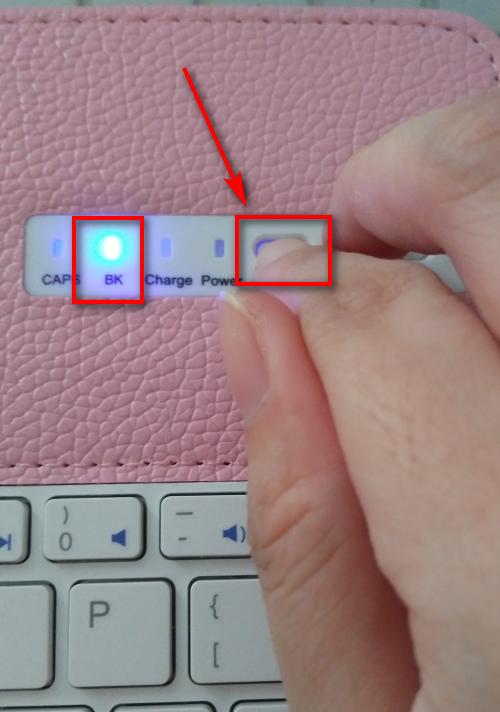
步骤1:检查接口类型
确认你的键盘自带音箱使用的是何种类型的接口。常见的接口有3.5mm音频线接口、USB接口或无线蓝牙连接。
步骤2:连接音箱到设备
根据音箱的接口类型,将音箱连接到相应的设备端口。如果使用3.5mm音频线,需将音频线的一端插入音箱的音频输出口,另一端插入电脑或设备的音频输入口。
步骤3:连接电源
如果音箱需要外部电源供电,请确保连接好电源线。对于内置可充电电池的音箱,确保电量充足或已正确连接到充电设备。
步骤4:打开设备和音箱
开启你的电脑或移动设备,并打开键盘自带音箱的电源开关。通常,音箱上会有一个电源键,按下后指示灯亮起表示工作正常。

方法1:音频测试
通过电脑播放一段音频或视频,如果音箱发出声音,则说明音箱已正常工作。
你也可以通过设备的音量控制界面,调整音量大小来进一步确认音箱的响应。
方法2:使用系统声音设置
在电脑上,进入控制面板或系统设置中的声音设置。
检查播放设备列表中是否列出了你的键盘自带音箱。
如果有列出,请尝试将其设为默认播放设备,并播放测试声音确认音箱工作状态。
方法3:检查连接线和端口
确认连接线没有损坏,并且已牢固插入设备的端口。
如果使用无线连接方式,检查信号连接强度,并确保没有干扰。
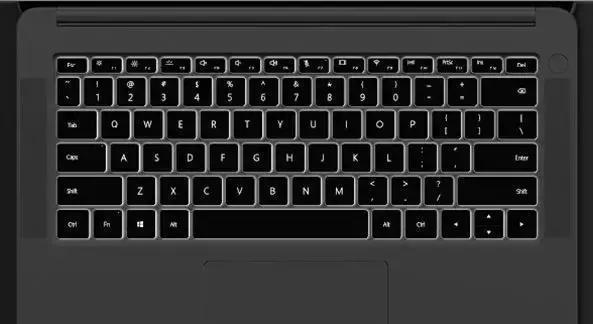
问题1:音箱无声音输出
解决方案:检查音箱电源是否打开,音量是否调整至合适水平。确认连接线或无线连接是否正确无误,必要时检查音频输入设备是否工作正常。
问题2:音箱工作时断时续
解决方案:检查电源是否稳定,无线连接可能受到其他电子设备干扰,可以尝试更换连接方式或位置。
问题3:音箱未被系统识别
解决方案:确认驱动程序是否已正确安装,或尝试更新至最新版本。若使用的是无线连接,请检查蓝牙配对情况。
通过以上步骤和检查方法,你应该能够顺利完成键盘自带音箱的连接,并确保它正常工作。当然,连接过程中可能会遇到各种不同的情况,关键在于细心检查每一步骤,并根据实际情况灵活调整解决方案。如果在操作过程中遇到困难,不妨参考设备制造商提供的用户手册或寻求专业技术人员的帮助。
标签: 音箱
版权声明:本文内容由互联网用户自发贡献,该文观点仅代表作者本人。本站仅提供信息存储空间服务,不拥有所有权,不承担相关法律责任。如发现本站有涉嫌抄袭侵权/违法违规的内容, 请发送邮件至 3561739510@qq.com 举报,一经查实,本站将立刻删除。
相关文章

在家庭娱乐或专业音响系统中,大分体音箱(通常指立体声扬声器)的摆放方式对于音质有着决定性的影响。正确的摆放方法不仅能够带来更好的听感体验,而且还能避免...
2025-04-11 7 音箱

在音响系统中,音箱专用托板支架扮演着重要角色。它不仅提供了音箱稳固的支撑,还能帮助实现更好的声学效果。但是,正确安装音箱托板支架并非易事,尤其是对于初...
2025-04-09 10 音箱